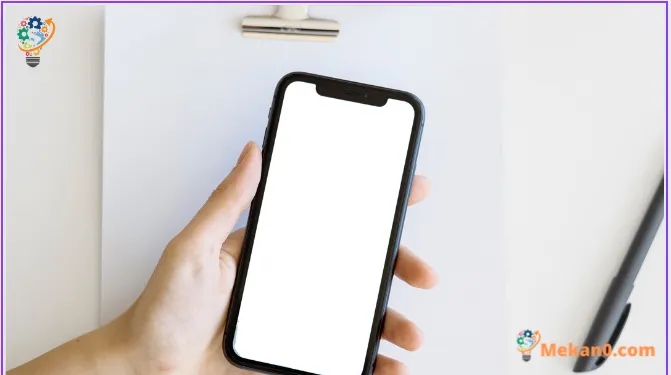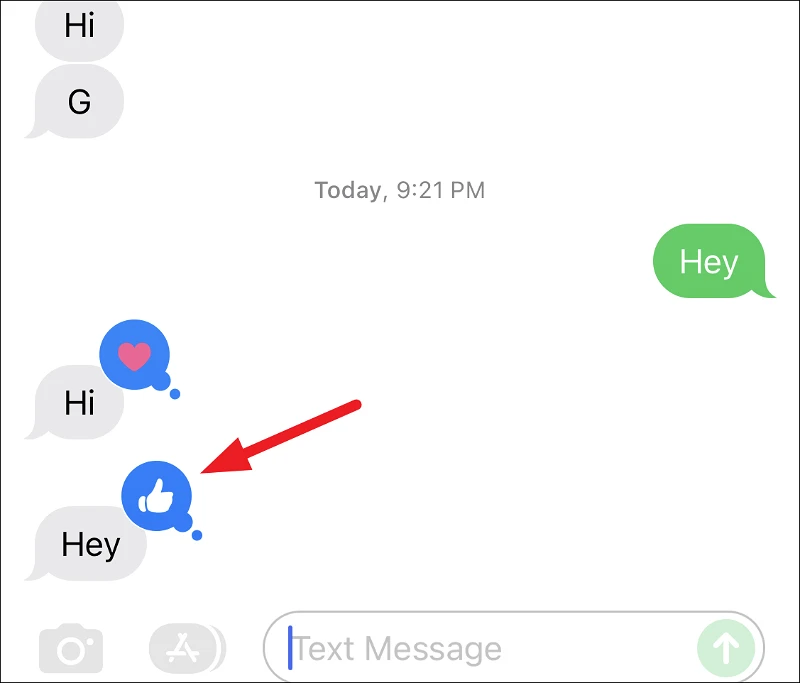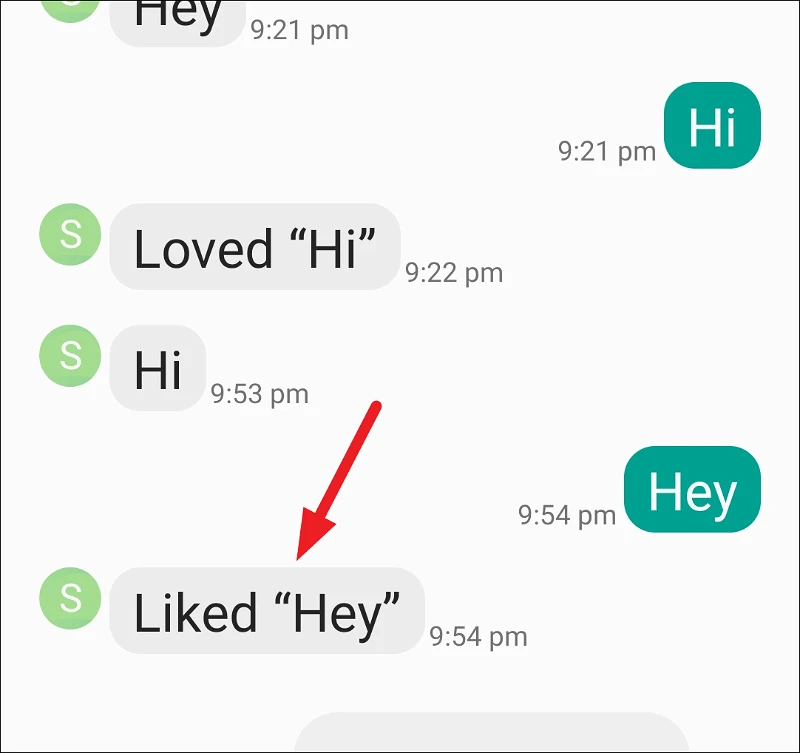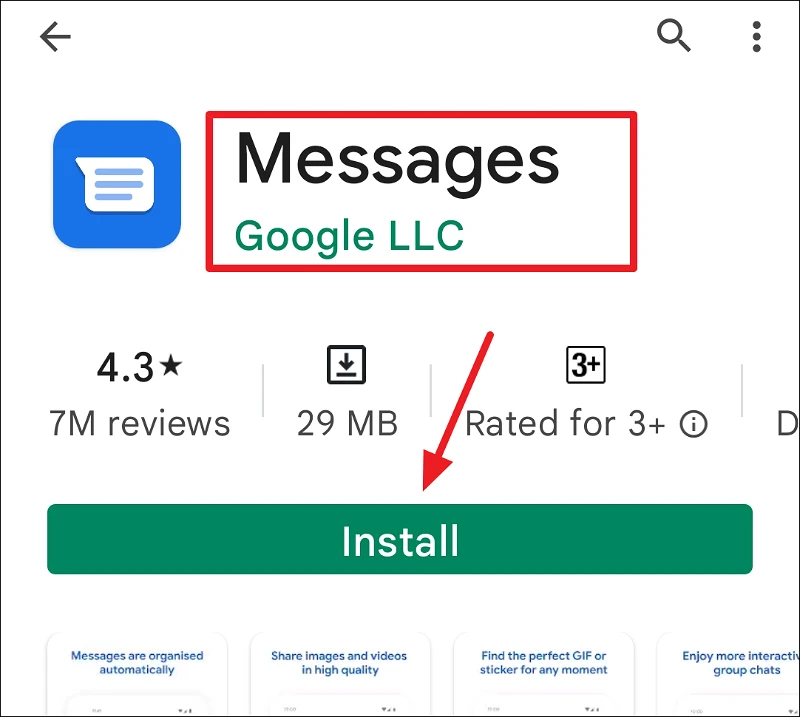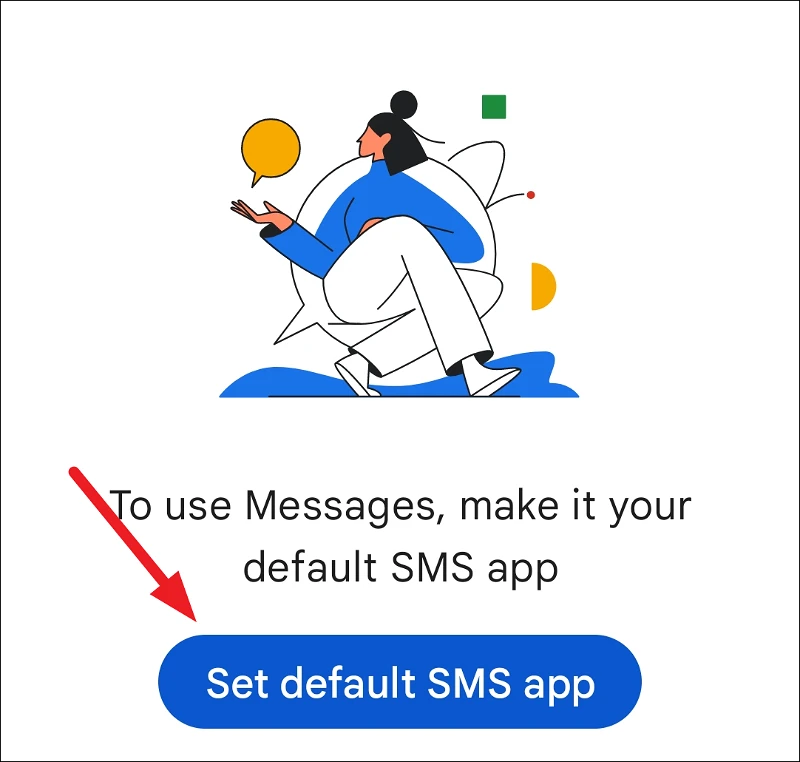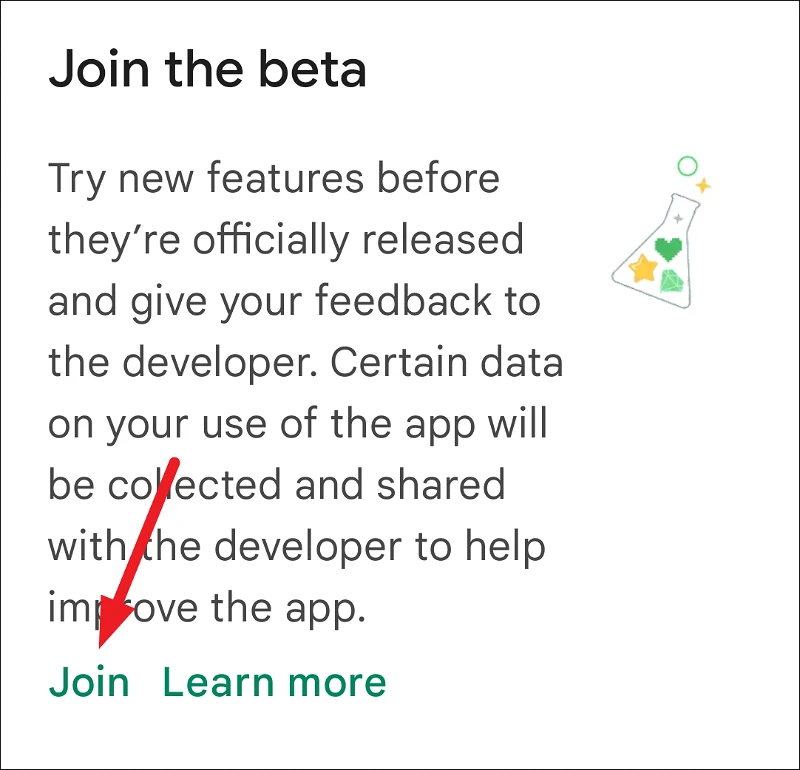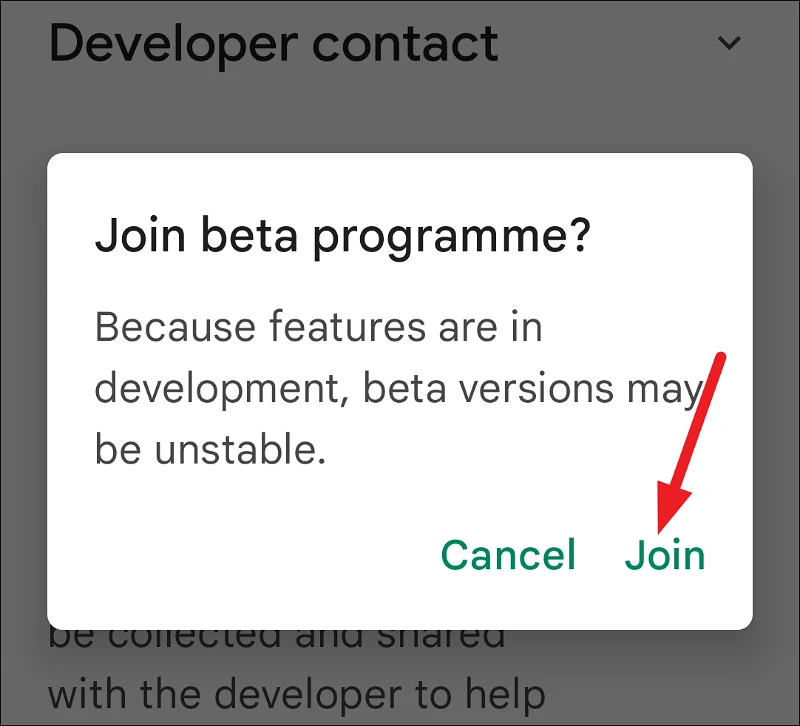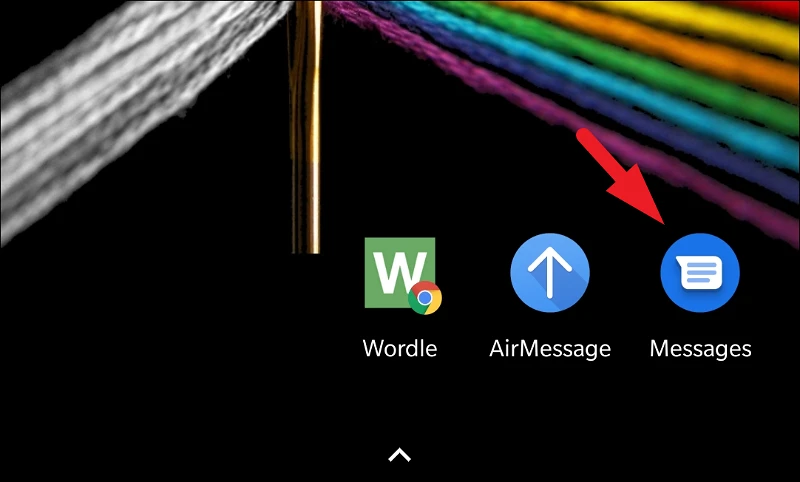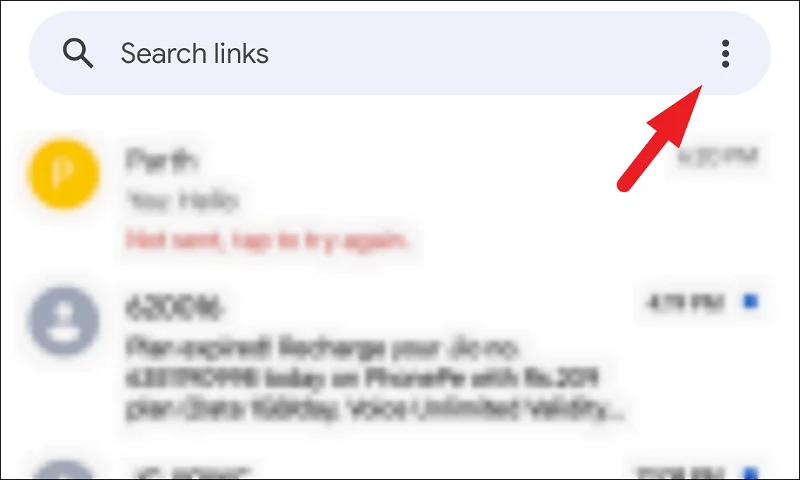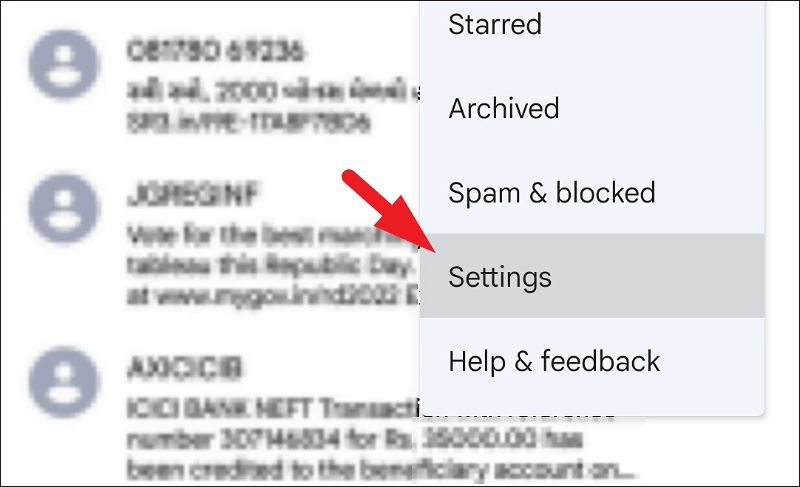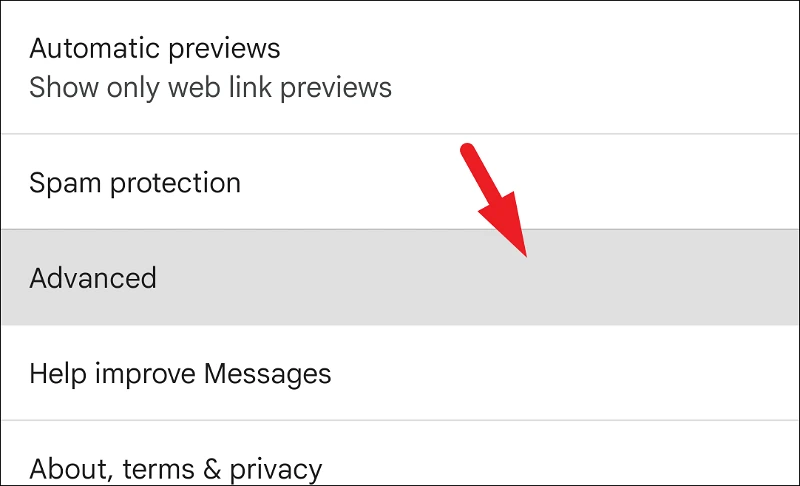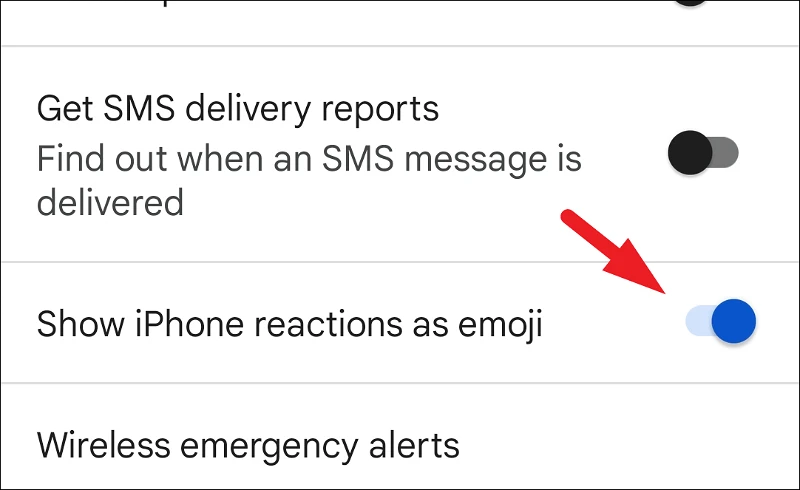Du kan nå se iMessage-reaksjoner på en mye bedre måte på Android-enheten din takket være Google Messages-appen.
iMessage-reaksjoner på iPhone er veldig praktiske når du har en gruppesamtale. For det første lar det deg raskt svare på en bestemt melding og bekrefte avsenderen at du har lest meldingen. Teknisk kalles de Tapbacks ’, hjelper de med å forstå gruppens kaotiske samtale. Og hvem elsker ikke emoji-reaksjoner i disse dager? «Emoji er verdt tusen ord» I moderne tid.
Det kan imidlertid fort bli en plage når du er en Android-bruker som snakker med en iPhone-bruker, eller enda verre, en del av en gruppechat med andre iPhone-brukere. Inkompatibiliteten – i mangel av et bedre ord – mellom de to operativsystemene blir ofte en hodepine for brukerne.
iPhone-interaksjonsproblem på Android
Det er helt greit hvis alle er iPhone-brukere i gruppen, men ting snur virkelig snart opp ned hvis noen bruker en Android-telefon. Forutsatt at du er den nevnte Android-brukeren, her er en enkel oversikt over iMessage-reaksjoner eller "tapbacks" hvis du vil ha alt teknisk.
iMessage-brukere kan svare på hvilken som helst melding med et forhåndsdefinert sett med reaksjoner. Til slutt er det så enkelt som å holde nede en melding og trykke på en av de seks tilgjengelige reaksjonene.
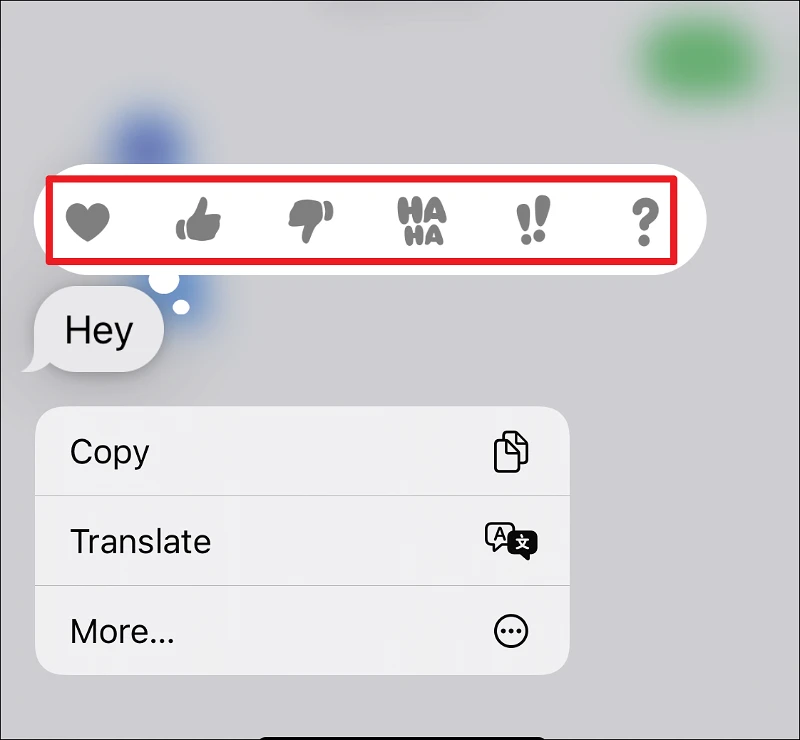
Andre iMessage-brukere vil vanligvis se reaksjonen i øvre høyre hjørne av meldingsboblen.
Men for Android-brukere er det mye rot.
Når noen samhandler med en melding sendt til gruppen, ser ikke Android-brukeren skrivingen vedlagt meldingsboblen. I stedet mottar de en helt ny melding knyttet til den personen som forteller dem veldig beskrivende at de har interagert med meldingen.
For eksempel, hvis noen reagerer med en like på en melding, vil Android-brukeren i gruppen motta en tekstmelding Likte "Hei"Hvem er denne personen. Dette er definitivt ikke den mest attraktive måten. Ingen tilregnelig person ville faktisk sende en melding som dette. Det er ikke mye kontekst for det, for å være ærlig.
Til og med andre iPhone-brukere i gruppechatten har chatten rotete med denne meldingen, noe som er irriterende.
I en perfekt verden ville vennene dine med iPhone ikke vært så hensynsløse når de sendte deg reaksjoner, vel vitende om at du egentlig ikke ville kunne se dem. Men dette er ikke den perfekte verden. Heldigvis ser det ut til at Google har tenkt på brukeropplevelsen.
Google Messages to the Rescue
Google har kommet opp med en løsning på denne frustrerende måten å vise iPhone-reaksjoner på Android. Med den nye funksjonen vil Android-brukere også se reaksjoner på selve meldingsboblen. Dette betyr, ingen flere nye bot-meldinger.
Android-brukere vil kunne se iPhone-interaksjoner akkurat som andre iPhone-brukere. Merk "nesten" her. Det er noen subtile forskjeller. Først vises reaksjoner i nedre høyre hjørne av meldingen i stedet for øverst. Dette er akseptabelt.
Men viktigst av alt, emojiene som brukes er forskjellige fra iPhones reaksjoner.
- Tommel opp og tommel ned er ganske universelle på dette tidspunktet.
- Men iPhones "HAHA" blir et "ansikt med gledestårer"
- «Hjerte» blir «smilende ansikt med tårer😍»
- "Utropstegn" blir "ansikt med åpen munn😮"
- Spørsmålstegnet er det tenkende ansiktet.
Noen mennesker kan klage over at forskjellene kan forårsake en forskjell i betydningen av reaksjonen. Men de fleste vil være enige om at de fortsatt er et bedre kjøp enn den gang.
Det er imidlertid et problem med situasjonen. Du må bruke Google Messages-appen på Android for å se reaksjonen. Dette betyr at du må kvitte deg med telefonprodusentens meldingsapp eller hvilken som helst tredjepartsapp du bruker for meldinger.
Nå, før du raskt kan åpne gruppechatten og be vennene dine svare på en melding og vente på at reaksjonen vises på skjermen, må du først aktivere innstillingen.
Installer Google Messages-appen
Hvis du ikke har appen, kan du gå til Play-butikken og installere Meldinger fra Google. Søk etter Google Messages for å få appen.
Etter det er det bare å gjøre appen til den nye standardappen for Messages å bruke.
Legge merke til: Før du skynder deg å aktivere innstillingen, er det viktig å merke seg at funksjonen bare rulles ut til betabrukere for øyeblikket. Du kan enten vente til den når bred tilgjengelighet. Eller du kan bruke shareware hvis du er veldig spent.
Selv om du blir med i betaprogrammet, er det ingen garanti for at du vil være blant betabrukerne som funksjonen for øyeblikket rulles ut for. I dette tilfellet er det eneste alternativet å vente til den kommer til enheten din. For å bli med i betaprogrammet, åpne Googles meldinger-menyside i Play Store. Rull ned og trykk på Bli med-alternativet som finnes under Bli med Beta-delen.
En bekreftelsesmelding vil vises som forteller deg at betaversjoner kan være ustabile. Klikk Bli med hvis du vil fortsette.
Det kan ta litt tid før registreringsprosessen er fullført. Deretter går du til appen for å se om du har funksjonen og aktiverer den.
Aktiver iPhone-reaksjoner som emoji fra Meldinger-appen på Android
Det er veldig enkelt å aktivere innstillingen for å vise iPhone-reaksjoner som emoji. Dessuten vil du bli bedt om å starte den en gang, og du vil se alle meldingsreaksjoner som emojis fra nå av.
For å gjøre dette, åpne Meldinger-appen på Android-enheten din enten fra startskjermen eller appbiblioteket.
Deretter trykker du på kebabmenyikonet (tre vertikale prikker) øverst til høyre på skjermen for å vise hele menyen.
Deretter finner du og trykker på Innstillinger-alternativet fra listen på hele menyen for å fortsette.
Deretter, fra Innstillinger-skjermen, finn og trykk på Avansert-alternativet for å fortsette.
Deretter velger du Vis iPhone-reaksjon som emoji-alternativet på skjermen og trykker på følgende bryter for å bringe den til På-posisjon.
Det er det, alle iPhone-meldingsreaksjoner vil nå vises som emoji på Android-enheten din, så lenge du bruker Google Messages-appen til å snakke.
Der går dere! Med disse enkle instruksjonene ovenfor kan du være sikker på å se meldingsreaksjonene slik de var ment i stedet for å lese en tekstbeskrivelse av reaksjonen.